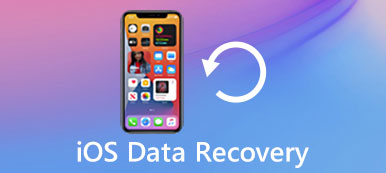"Toen ik mijn iPhone 6s aanzette, wordt hij automatisch bijgewerkt naar iOS 11, maar ik geef de voorkeur aan de vorige versie, hoe kan ik downgrade iOS 11 naar iOS 10?"
Appel blijft updates vrijgeven voor iPhone en iPad. Niet iedereen houdt echter van het nieuwste systeem. Bovendien kunnen sommige iOS-apparaten het nieuwere iOS niet dragen.
IOS downgraden is niet zo simpel als bijwerken. Met Apple kun je alleen iOS naar de vorige versie downgraden, bijvoorbeeld van iOS 11 naar iOS 10. Deze tutorial zal een stapsgewijze handleiding delen om u te helpen iOS downgraden te bereiken.
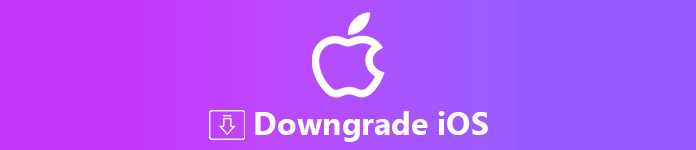
- Deel 1: Waarom u iOS moet downgraden
- Deel 2: Downgraden van iOS 11 naar 10
- Deel 3: iOS-systeem herstellen bij downgraden mislukt
Deel 1: Waarom moet je iOS downgraden?
Er zijn verschillende redenen waarom mensen iOS willen downgraden naar de oudere versie. De meest voorkomende zijn onder meer:
- 1. Apple blijft nieuwe beperkingen introduceren in de nieuwe iOS-systemen, samen met nieuwe functies, zoals de nieuwste auteursrechtvoorschriften. Door iOS te downgraden kun je van dergelijke beperkingen af.
- 2. De meeste apps blijven achter bij iOS bij het updaten. Zodra je de nieuwste iOS hebt, zijn sommige van je apps mogelijk niet meer beschikbaar. Als je ze wilt gebruiken, moet je iOS downgraden.
- 3. De nieuwste iOS bevat altijd een aantal nieuwe functies of nieuwe wijzigingen, maar niet iedereen geeft de voorkeur eraan.
- 4. Terwijl Apple steeds nieuwe functies in iOS introduceert, wordt het steeds groter. De oude iPhone heeft dus mogelijk niet genoeg ruimte voor de installatie. (Leer hier om gegevens van de iPhone wissen om meer ruimte te krijgen.)
- 5. Hoewel Apple fouten in elke update verhelpt, bevat de nieuwe versie van iOS altijd meer problemen. Sommige gebruikers hebben zelfs een zwart scherm en andere problemen tegengekomen.
Houd er rekening mee dat je iOS niet kunt downgraden zonder computer. Bovendien vereist het een goede Wi-Fi-verbinding tijdens het proces.
Deel 2: Downgraden van iOS 11 naar 10
Apple heeft zich gerealiseerd dat sommige iOS-gebruikers verwachten hun iOS te downgraden. Daarom biedt het de firmware van oude iOS-systemen om iOS te downgraden. We gebruiken iOS 11 als voorbeeld om u de procedure te laten zien.
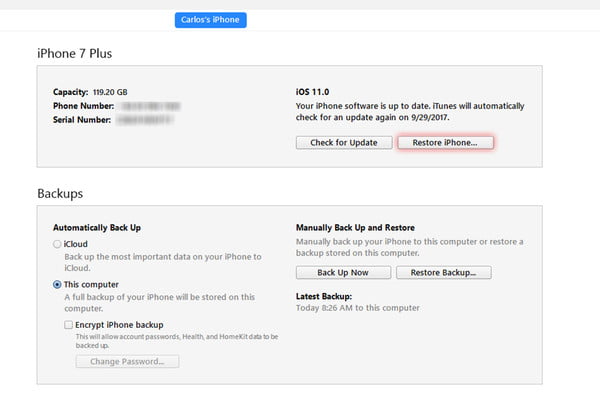
Stap 1. Maak een back-up van je iPhone met iCloud or iTunes om gegevensverlies te voorkomen.
Stap 2. Ga naar https://ipsw.me in uw webbrowser, selecteer uw iOS-apparaat en -model en download de gewenste iOS-versie naar uw bureaublad, zoals iOS 10.3.3.
Stap 3. Open je iTunes, ga naar Help -> Controleren op updates op pc of iTunes -> Controleren op updates op Mac om de nieuwste iTunes te krijgen.
Stap 4. Schakel uw iPhone in, ga naar Instellingen, tik op je naam, ga naar iCloud -> Find My iPhone en zet het uit. Verbind vervolgens uw iPhone via de Lightning-kabel met uw computer.
Stap 5. Wacht tot iTunes je iPhone detecteert, klik op de Apparaat knop linksboven en zet uw iPhone in de DFU-herstelmodus om te downgraden vanaf iOS 11:
Op iPhone 6s of eerder: blijf drukken op de Kant en Home knoppen voor 8 seconden, laat dan de Slaap ingedrukt terwijl u op drukt Home knop totdat u ziet dat het pop-upvenster is weergegeven iTunes heeft een iPhone gedetecteerd in de herstelmodus.
Op iPhone 7: vervang de Home knop met Volume omlaag knop.
Op iPhone 8 / X en hoger: druk snel op en laat los Volume omhoog knop, doe hetzelfde op Volume verminderen knop ingedrukt houden Kant knop. Nadat uw scherm zwart is geworden, drukt u op Volume verminderen knop terwijl u de knop ingedrukt houdt Kant knop. 5 seconden later laat het Kant knop ga maar houd nog steeds de Volume verminderen tot je het pop-upbericht ziet.
Stap 6. Klikken OK in het pop-upvenster en houd de toets ingedrukt Shift toets op pc of Keuze toets op Mac en druk op Herstel iPhone knop in iTunes gelijktijdig.
Stap 7. Na het downgraden van iOS, wordt u gevraagd om uw iPhone in te stellen. Zorg ervoor dat u back-ups herstelt die zijn gemaakt onder de oude iOS.
De tien beste camera-apps voor Android hebben een representatief hulpmiddel voor het nemen en bewerken van foto's met specifieke functies. U kunt de gratis versie kiezen om te detecteren hoe de camera-app het eerst werkt.
Deel 3: IOS-systeem herstellen bij downgraden mislukt
Soms kan het downgraden van iOS om verschillende redenen mislukken. In dat geval hebt u een professionele tool nodig om uw iOS-systeem, zoals Apeaksoft, te repareren iOS systeemherstel.
- Fix gecrashte iOS-systeem veroorzaakt door iOS downgrade mislukking.
- Houd uw gegevens op de iPhone veilig tijdens het repareren van het iOS-systeem.
- Herstel iOS in de herstelmodus of de DFU-modus in verschillende situaties.
- Volledig geschikt voor iPhone met iOS 18/17/16/15/14/13/12/11/10 of eerder.
Hoe iOS-systeem te herstellen als het downgraden is mislukt
Stap 1. Verbind iPhone met iOS Systeemherstel
Download deze software gratis op uw computer, installeer en voer het onmiddellijk uit.
Sluit uw iPhone aan op uw computer als het mislukken van iOS-downgrades is mislukt. Open vervolgens het beste hulpprogramma voor het herstellen van iOS-systemen nadat u het op uw computer hebt geïnstalleerd.
Klik op de knop Vraag bovenaan de interface. Volg daarna de instructies op het scherm om uw iPhone in de herstelmodus of DFU-modus te zetten. Hier moet u de DFU-modus selecteren. Klik op de Start om uw iOS-apparaat te scannen en de systeemproblemen op te sporen.

Stap 2. Controleer de iOS-informatie
Selecteer in het infovenster uw iOS-apparaat en -model, evenals iOS-informatie uit de vervolgkeuzelijsten. Klik vervolgens op de Download knop om de juiste firmware van internet te krijgen.

Stap 3. Herstel het iOS-systeem na een mislukte downgrading
Na het downloaden begint de software automatisch met het repareren van je iPhone. Bewaak de procesbalk totdat het proces is voltooid. Dan zal je iPhone opnieuw opstarten en normaal werken.

In tegenstelling tot iTunes overschrijft het iOS-systeemherstelprogramma je gegevens op de iPhone niet wanneer je iOS repareert. Bovendien vereist het niet veel vaardigheden en iedereen kan het snel onder de knie krijgen.
Conclusie
In dit bericht is besproken hoe je iOS kunt downgraden naar de vorige versie. Officieel ondersteunt Apple alleen iOS-updates, maar niet downgraden. Daarom kun je de downgrade-optie niet vinden op iPhone of iPad. Dit betekent echter niet dat u de oudere iOS niet op uw iPhone kunt krijgen. Met ons delen zou u de procedure onder de knie moeten krijgen. Bovendien vertellen we je ook een manier om iOS-herstel uit te voeren, Apeaksoft iOS Systeemherstel, wanneer het downgraden van iOS mislukte. Wij hopen dat onze gids u behulpzaam zal zijn.